Hogyan ellenőrizheti az internetkapcsolat sebességét a Google Chrome segítségével
Számos szolgáltatás áll rendelkezésre ingyenesen az internetkapcsolat sebességének tesztelésére(test your Internet connection speed) . Vannak olyan webhelyek, amelyeket HTML5 üzemeltet, és korábban az Adobe Flash hajtotta őket ; léteznek önálló alkalmazások különféle platformokhoz, valamint böngészőbővítmények, amelyek segítenek elérni ugyanazokat az eredményeket. A legjobb eredmény elérése érdekében azonban a felhasználónak azt tanácsoljuk, hogy ragaszkodjon olyan klienshez, amelynek több szervere van áthatolva földrajzi régiójukon. Ezért(Hence) tanácsos olyan különféle szolgáltatásokat használni, mint a Fast by Netflix és a Speed Test by Ookla . Azonban az olyan webböngészők, mint a Google Chrome , amelyeket aA Chromium egy (Chromium)NetworkInformation API nevű beépített API-val érkezik, amely(API) segít releváns információkat találni a hálózatáról.
Ellenőrizze az internetkapcsolat sebességét(Check Internet Connection Speed) a Chrome segítségével(Chrome)
Hálózati kapcsolati statisztikáinak a Google Chrome használatával történő megkereséséhez két módszert ismertetünk:
- Chrome Dev Tools segítségével.
- A GitHubon(GitHub) tárolt Network Information API(Network Information API Sample) -mintával .
1] Chrome Dev Tools segítségével(1] With Chrome Dev Tools)
Győződjön(Make) meg arról, hogy a Google Chrome v65 vagy újabb verzióját használja. Válassza ki a menü gombot, amelyet három függőleges pont jelöl a Google Chrome ablakának jobb felső sarkában. Ezután kattintson a Névjegyre.(About.)
Az ellenőrzést követően lépjen a Google Chrome(Google Chrome) bármely weboldalára, és nyomja meg az F12 gombot a billentyűzeten.
A Console (Console, ) nevű lapon írja be a következőket, és nyomja meg az Enter-
navigátor.kapcsolat
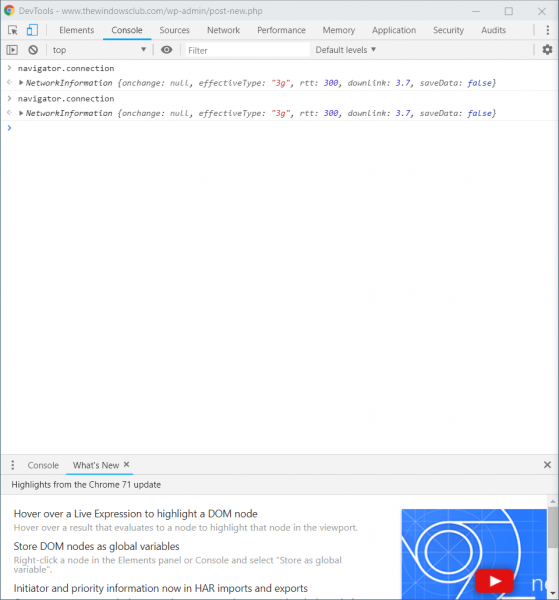
A kimenetet ugyanabban a konzolablakban fogja látni, mint a fenti képen látható sh9wn.
Itt a lefelé irányuló kapcsolat (downlink ) értéke a számítógépe tényleges letöltési sebességét jelöli Mbps-ben.
(Mbps.)
Az olyan értékek, mint az rtt , a Ping-et, a hatékony típus (effective type ) pedig a kapcsolat típusát jelöli az elért letöltési sebesség alapján.
TIPP : Ezzel (TIP)a Google-eszközzel(this Google tool) is tesztelheti internetsebességét .
2] A GitHubon tárolt Network Information API-mintával(2] With Network Information API Sample hosted on GitHub)
A Chromium fejlesztői egy oldalt hoztak létre a GitHubon(GitHub) a hálózati információs (network information ) API mintájával.
Amint meglátogatja az itteni(here) linket , ugyanazokat az eredményeket kapja egy Live Connection kimenettel rendelkező oldalon.

Így most ellenőrizheti kapcsolati sebességét anélkül, hogy harmadik fél szolgáltatásaira támaszkodna.
Ha felkeltettük érdeklődését, elolvashatja bejegyzésünket is az ingyenes HTML5 sávszélesség-tesztelő oldalakon, amelyekhez nincs szükség Flash .
Tetszik ez az új módszer az internetkapcsolat sebességének tesztelésére?(Do you like this new method of testing your Internet connection speed?)
Related posts
Video sebességvezérlő Mozilla Firefox és Google Chrome számára
Proxyszerver beállítása Chrome, Firefox, Edge és Opera böngészőben
Tegye teljes képernyőre a Chrome-ot és más böngészőket (Edge, Firefox és Opera)
Az InPrivate és az Incognito. Mi az a privát böngészés? Melyik a legjobb böngésző?
Készítsen InPrivate vagy Incognito parancsikonokat a Firefox, Chrome, Edge, Opera vagy Internet Explorer böngészőhöz
A Commander funkció engedélyezése és használata a Google Chrome-ban
A lapok görgetőgombjainak engedélyezése vagy letiltása a Google Chrome-ban
Jelszavak exportálása a Chrome, a Firefox, az Opera, a Microsoft Edge és az Internet Explorer böngészőből
Melyik böngésző fogja tovább bírni az akkumulátort a Windows 10 rendszerben?
Az SSL-kapcsolati hiba javítása a Google Chrome-ban
A fájlletöltési hibák kijavítása a Google Chrome böngészőben
A Java engedélyezése az összes főbb webböngészőben
Hogyan lehet megsemmisíteni a profilt a böngésző bezárásakor a Google Chrome-ban
A legjobb YouTube-bővítmények a Google Chrome-hoz az élmény javítása érdekében
A Google Chrome nem válaszol. Újraindítja most?
Google Chrome 64 bites: jobb, mint a 32 bites verzió?
Az alapértelmezett nyomtatási beállítások módosítása a Google Chrome-ban
Lapkezelő bővítmények a Google Chrome termelékenységének növelése érdekében
Javítsa ki az ERR_SPDY_PROTOCOL_ERROR hibát a Google Chrome-ban
A Google Chrome online vásárlási funkciót szállít, amellyel egyetlen érintéssel rendelhet
